win7任务栏弹出交互式服务检测对话框的禁用方法
摘要:最近笔记本装了电信天翼上网卡驱动以后,任务栏老是弹出交互式服务检测对话框,非常烦人,在网上查到解决办法,只要在系统服务里禁用Interact...
最近笔记本装了电信天翼上网卡驱动以后,任务栏老是弹出交互式服务检测对话框,非常烦人,在网上查到解决办法,只要在系统服务里禁用Interactive Services Detection服务 即可 方法: 在运行输入:services.msc 打开服务,然后找到Interactive Services Detection,点击停止,然后禁用,就不再提示了
如图:
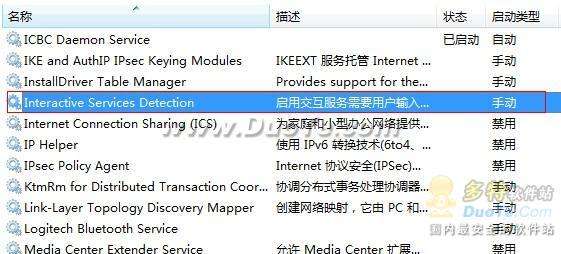
【win7任务栏弹出交互式服务检测对话框的禁用方法】相关文章:
★ win8.1系统安装程序提示错误0×80004005解决方法
★ win10任务栏Intel快速存储技术图标消失了找回的方法
★ windows7系统下给WORD2010设置打开密码的方法
★ win10系统安装加载项(插件)导致IE11浏览器崩溃的解决方法
★ win10更新后总是弹出事件查看器怎么彻底关闭 win10电脑总是弹出事件查看器的解决方法
